在本指南中,您将学习如何在 Thunderbird 上安装 S/MIME 证书并对邮件进行数字签名。 后一部分将介绍如何为您的电子邮件客户端购买最佳电子邮件证书的实用技巧。
安装前,请确保您有一份 PFX/P12 (PKCS#12) 格式的客户端 (S/MIME) 电子邮件证书副本。通常,该文件的扩展名为 .p12 或 .pfx,其中包含公钥和私钥。
有关证书格式和转换工具的更多信息,请参阅我们的SSL 证书格式和转换工具综合指南。
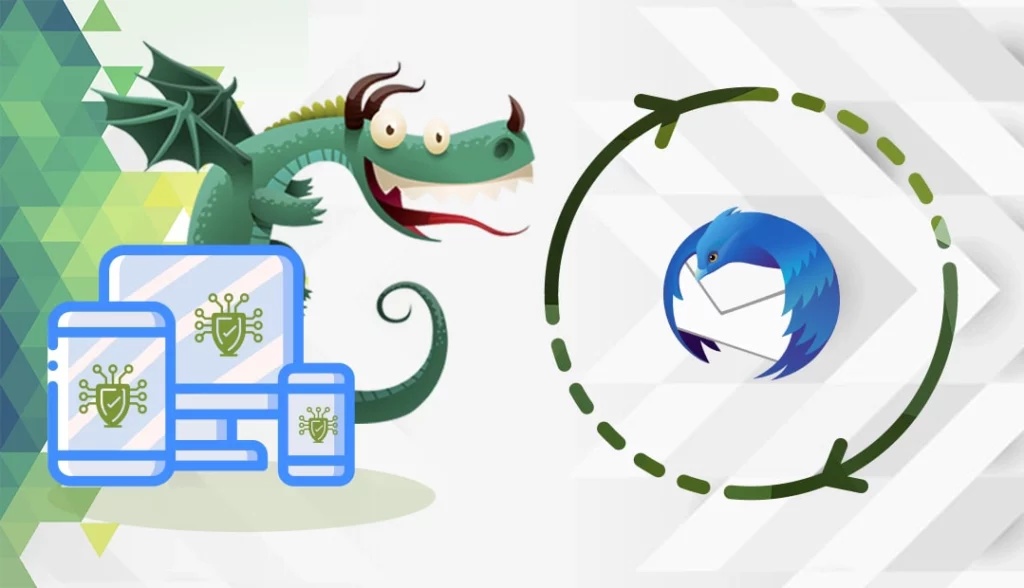
以下说明适用于 Windows 操作系统,包括两个主要步骤:
- 将电子邮件证书导入 Thunderbird
- 配置使用证书。
步骤 1. 将电子邮件证书导入 Thunderbird
- 进入 Thunderbird,点击右上角的菜单。 选择选项
- 单击高级, 然后打开证书选项卡并选择查看证书
- 在证书管理器窗口中,单击 “您的证书“选项卡。 选择导入。
- 浏览证书并输入 PFX 证书密码,将其导入 Thunderbird。
如果您不记得密码,则必须重新导出或获取带有新密码的新 pfx/p12 文件。 - 点击确定
步骤 2. 配置 Thunderbird 以使用电子邮件证书
- 返回主菜单,转至选项 > 帐户设置。
- 单击左侧的 “安全 “。 在数字签名字段旁边单击 “选择“。
- 选择刚刚导入的证书,对电子邮件进行数字签名和加密。
请注意,您只能选择签发到相应电子邮件地址的电子邮件证书。 - Thunderbird 现在会询问你是否要使用同一证书对发送给你的信息进行加密和解密。 单击是。
- 如果希望对每封邮件进行数字签名,请选中安全 设置中数字签名下的数字签名 邮件(默认)复选框。
- 单击 “确定“。
祝贺你 您已将电子邮件证书导入 Mozilla Thunderbird。 现在,您可以撰写新邮件并对其进行数字签名。 方法如下
如何在 Thunderbird 中对电子邮件进行数字签名和加密?
撰写新电子邮件时,展开 “安全 “下拉菜单,选择 “数字签名此邮件“选项。 请注意,您必须先从收件人处收到数字签名的电子邮件,才能发送加密邮件。
在哪里购买适用于 Thunderbird 的最佳电子邮件 SSL 证书?
购买电子邮件证书对信件进行加密和数字签名的最佳途径是从官方 SSL 经销商处购买。 在 SSL Dragon,我们提供市场上最好的电子邮件证书。 根据您的账户(个人或企业),您可以选择 Sectigo 颁发的 CPAC 证书或 DigiCert 提供的 S/MIME 产品。
这两家证书颁发机构在 SSL 行业都享有盛誉。 您可以浏览我们经济实惠的电子邮件证书,选择适合您的需求和预算的证书。
如果发现任何不准确之处,或有任何细节需要添加到这些 SSL 安装说明中,请随时通过 [email protected] 发送反馈给我们。 如果您能提供意见,我们将不胜感激! 谢谢。





















